Cómo overclockear su procesador Intel y acelerar su PC

Su computadora es rápida. Increíblemente rápido, al menos en comparación con la PC que tenías hace diez o veinte años. Pero siempre podría ser un poco más rápido. Si esa afirmación despierta un poco de anhelo con sabor tecnológico en tu alma, es posible que desees examinar el overclock de tu procesador.
El overclocking, el acto de aumentar el reloj central de tu CPU más allá de su configuración de fábrica, ha existido por casi como las computadoras personales tienen. Y como actividad de aficionado, el proceso y sus herramientas están en constante cambio. Una vez dicho esto, ahora es más fácil que nunca.
Dado que nuestro equipo de prueba utiliza un procesador Intel y una placa base, Intel sigue siendo, con diferencia, el líder en sistemas de escritorio de grado para consumidores (se instala en más del 80% de los sistemas) ), esta guía cubrirá el proceso de overclock para las CPU finales desbloqueadas con Core (serie K). Pero los pasos generales deberían aplicarse a la mayoría de los equipos de escritorio vendidos o ensamblados en los últimos años. Dicho esto, asegúrese de leer el proceso de su hardware específico antes de comenzar su intento de overclock.
Paso uno: elija el hardware adecuado
Antes de comenzar el overclocking, querrá asegurarse de tener el derecho hardware. Si ya compró o construyó su PC, es posible que no esté en condiciones de hacerlo, por supuesto, pero no está de más saber las limitaciones de su hardware.
Procesador
Intel vende un asombrosa variedad de procesadores, pero para el overclocking, las series K y X están donde está. La "K" en este sentido es más una variable que una línea de producto real, lo que significa que el procesador está "desbloqueado" y listo para ser overclockeado por el usuario final. Hay opciones en los modelos i7, i5 e i3, y todas las nuevas y ridículamente poderosas series X también están desbloqueadas. Entonces, si está comprando un procesador Intel y sabe que va a intentar hacer overclock en él, quiere un chip "K" o un "X"; los últimos están listados en esta página. Utilizaremos un Core i7-7700K para esta guía.

Usaremos un Core i7-7700K; la "K" significa que está listo para ser overclockeado de fábrica.
¿Es posible overclock un procesador Intel no K? A veces. Es solo más difícil, y probablemente necesite un poco de soporte del fabricante de tu placa madre. Además, Intel realmente no quiere que lo hagas, hasta el punto de que en realidad han emitido actualizaciones de software que cerraron las lagunas previamente encontradas que lo permitían. Esta política es controvertida entre los entusiastas del hardware para PC.
También debería mencionar un concepto conocido entre los entusiastas como la "lotería de silicio". La microarquitectura de las CPU modernas es increíblemente compleja, como lo es el proceso de fabricación. Incluso si dos CPU tienen el mismo número de modelo y teóricamente deberían ser idénticas, es muy posible que hagan un overclock diferente. No se moleste si su CPU específica y su configuración en conjunto no pueden alcanzar el mismo rendimiento de overclocking que alguien que informa sus resultados en línea. Es por eso que es increíblemente importante pasar por el proceso largo y arduo usted mismo en lugar de solo enchufar la configuración de otra persona: no hay dos procesadores que hagan overclock exactamente.
Motherboard

Las motherboards Enthusiast y "gamer" tienden a incluir UEFI software diseñado para un overclocking fácil.
A continuación, querrás asegurarte de que tu placa base esté lista para el consumo de tabaco. Técnicamente, cualquier placa base debería poder overclockear su procesador, pero algunas están diseñadas específicamente para el proceso y otras no. Si está en posición de elegir, busque una placa base entusiasta o "gaming". Son un poco más costosos que los modelos más peatonales, pero tienen acceso a actualizaciones UEFI / BIOS y software del fabricante específicamente diseñado para facilitar el overclocking. También puede encontrar a menudo reseñas de Newegg sobre la configuración de overclocking de una placa base y su calidad. Las placas base entusiastas y de juego de ASUS, Gigabyte, EVGA y MSI son buenas opciones en este sentido.
Ah, y esto es evidente, pero lo diré de todos modos: necesitas una placa base con un socket que sea compatible con tu elección de CPU. Para los últimos procesadores desbloqueados de Intel, ese es el socket LGA-1151 (serie K) o LGA-2066 (serie X).
CPU Cooling
RELACIONADO: ¿Cuánto mejor son los refrigeradores de CPU de Aftermarket que los enfriadores de stock de Intel?
Incluso si está comenzando desde un sistema existente que no fue creado teniendo en cuenta el overclocking, querrá usar un enfriador de CPU del mercado de accesorios. Estas partes son mucho más potentes y eficientes que los refrigeradores integrados de Intel, con ventiladores más grandes y disipadores de calor muy expandidos. De hecho, el procesador Intel que compramos para el sistema de prueba ni siquiera viene con un enfriador de stock, porque Intel asume que cualquier persona interesada en ese modelo desbloqueado premium querrá usar su propio enfriador de posventa.

Las opciones para los refrigeradores de CPU son tambaleante, incluso si no quiere optar por la opción de refrigeración por agua más premium. Puede gastar desde $ 20-100 para una versión refrigerada por aire, y mucho más para opciones de refrigeración líquida elaborada. Pero si tiene un presupuesto restrictivo, hay más que unas pocas opciones económicas. El enfriador que utilizaremos es el Cooler Master Hyper 612 V.2, que tiene un precio en la calle de solo $ 35 y se integrará en la mayoría de los casos de ATX de tamaño completo. Probablemente podamos obtener mejores resultados con un modelo más costoso y elaborado, pero este nos permitirá aumentar drásticamente nuestras velocidades de reloj sin entrar en rangos de temperatura inseguros.
Si elige un enfriador nuevo, además del precio, Necesitaré considerar dos variables: compatibilidad y tamaño. Ambos enfriadores de aire y enfriadores de líquido necesitan ser compatibles con el tipo de socket de su placa base. Los refrigeradores de aire también necesitan el espacio físico disponible dentro de la carcasa de su PC, especialmente el espacio vertical (que mide desde la parte superior de la placa base hasta el lateral de la carcasa). Los refrigeradores de líquido no necesitan mucho espacio alrededor del zócalo de la CPU, pero sí necesitan espacio disponible cerca de las áreas de montaje del ventilador de la carcasa para adaptarse a sus ventiladores y radiadores. Verifique nuevamente las especificaciones de su posible compra y la caja de su PC antes de tomar una decisión.
Si ha realizado sus selecciones, asegúrese de que todo esté instalado y funcionando correctamente sin aplicar ningún overclock y luego continúe.
Paso Dos: Stress Test Your Setup
Vamos a suponer que está comenzando con todo lo relacionado con su CPU establecida en el valor predeterminado. Si no lo hace, inicie en el UEFI de su computadora ahora (mejor conocido como el BIOS) y cámbielo de nuevo. Puede hacerlo reiniciando la computadora y presionando el botón correspondiente en la pantalla POST (la que tiene el logotipo del fabricante de la placa madre). Suele ser Eliminar, Escape, F1, F12 o un botón similar.
En algún lugar de la configuración de UEFI / BIOS, debe haber una opción para volver a establecer todo en su valor predeterminado. En nuestra máquina de prueba que ejecutaba una placa base de Gigabyte, esto estaba bajo el menú "Guardar y Salir", etiquetado como "Cargar valores predeterminados optimizados". Seleccione esta opción, donde sea que esté, guarde su configuración, luego salga de la UEFI.
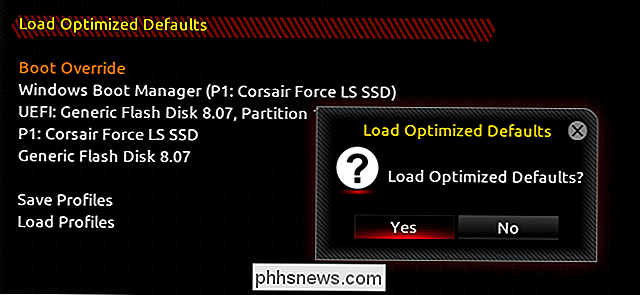
algunos otros cambios que debes hacer también. En nuestro i7-7700K, para obtener resultados de referencia más estables y predecibles, tuvimos que desactivar la opción Intel Turbo Boost para cada uno de los cuatro núcleos en el chip. Este es el semi overclock estable integrado de Intel, que aumenta la velocidad de reloj del procesador cuando están en marcha procesos intensos. Esa es una función útil si nunca te sumerges en la configuración de overclock, pero esperamos superar las velocidades que aplica Turbo Boost, por lo que es mejor apagarlo. Si puedo usar una metáfora de automóvil, vamos a conducir este con un cambio de palanca.
Dependiendo de su procesador, es posible que desee deshabilitar la opción de estado C u otras herramientas de ahorro de energía que funcionan en el de manera opuesta, subcomprobación del procesador cuando no se necesita toda su potencia. Sin embargo, puede activarlos después del sobreaceleración para ver si todavía funcionan; algunas personas han informado que las funciones de ahorro de energía no funcionan tan bien después del sobreaceleración, mientras que en otros sistemas funcionarán bien.
¿Tienes todo configurado por defecto, con las campanas y silbatos adicionales apagados? Bueno. Ahora inicie en su sistema operativo principal (estamos usando Windows para esta guía, pero muchas de estas herramientas también deberían funcionar en Linux). Antes de realizar cualquier overclocking, querrá poner a prueba su sistema y obtener un punto de referencia de dónde está comenzando. Querrá algo que ejecute su CPU y otros componentes en su nivel máximo de rendimiento, esencialmente, simulando el uso más intenso posible de la computadora, para ver si causa un bloqueo. Esto es lo que usaremos para probar la estabilidad del sistema durante todo el proceso de overclocking.
Recomiendo Prime95 como su herramienta de prueba de estrés, porque es simple, gratuita y está disponible en los tres principales sistemas operativos de escritorio. Otras alternativas populares incluyen AIDA64, LinX e IntelBurnTest. Cualquiera debería funcionar, e incluso puedes usar una combinación de dos si realmente quieres hacer tu debida diligencia (mi editor es un fan de usar tanto LinX como su principal herramienta de prueba de estrés, con Prime95 sirviendo como una prueba secundaria al final para asegurarse de que todo sea estable).
Cualquiera que haya elegido, descárguelo, instálelo y ejecútelo. Deje que se ejecute a través de su prueba inicial, luego vuelva a probar algunas veces para asegurarse de que su CPU pueda manejar tiradas extendidas del 100% de uso y el máximo de calor. Incluso podría escuchar que el ventilador de su enfriador de CPU salta a su velocidad máxima para lidiar con la mayor carga.
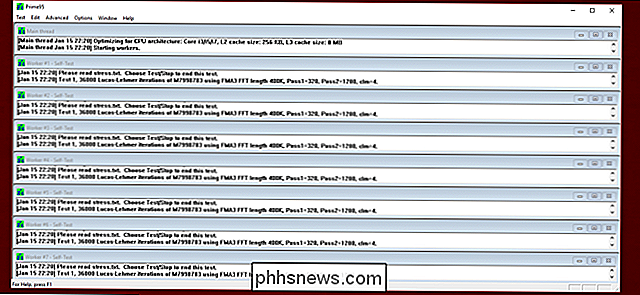
Hablando de eso, mientras se ejecutan las pruebas de resistencia, es un buen momento para descargar algunas otras herramientas que lo usaremos más adelante: una herramienta de información de CPU para vigilar sus valores cambiantes, y un monitor de temperatura de CPU para observar el calor. Para Windows, recomendamos CPU-Z y RealTemp, respectivamente. Descargue y ejecútelos ahora: puede usar este último para ver cómo aumentan las temperaturas internas de su CPU.
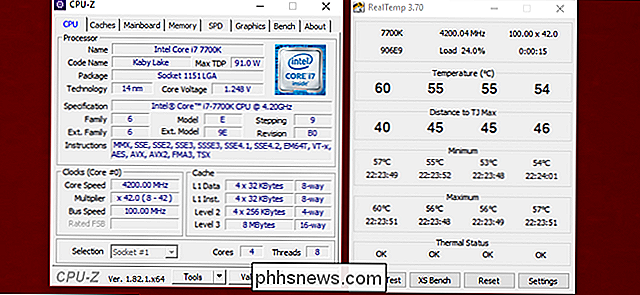
RELACIONADO: Cómo monitorear la temperatura de la CPU de su computadora
Las temperaturas serán cruciales para el overclocking proceso. Mientras ejecutamos la prueba de estrés en las condiciones predeterminadas con nuestra CPU Intel i7-7700K y enfriador de CPU del mercado de accesorios, vimos que la temperatura en los sensores internos oscilaba entre 45 y 55 grados Celsius. Eso suena bien (50 grados Celsius es aproximadamente 122 Fahrenheit), pero no es nada de lo que preocuparse. Las CPU están diseñadas para funcionar a estas altas temperaturas con la ayuda de sistemas de refrigeración para PC. La temperatura máxima permitida de nuestro procesador antes de que reduzca automáticamente el reloj o se apaga (conocido como Tmax o Tjunction) es 100 grados Celsius, más de 200 grados Fahrenheit. Cuando overclockeamos, nuestro objetivo será impulsar el procesador hasta el punto en que la temperatura se mantenga en un margen razonablemente seguro por debajo de 100 Celsius con el sistema en funcionamiento estable.
Si ha ejecutado su procesador a través de algunas pruebas con su utilícelo al 100% y sus temperaturas están en un rango seguro, y su PC no se ha bloqueado, está listo para proceder.
Paso tres: eleve su multiplicador de CPU
Ahora es el momento de iniciar el overclocking. Reinicie su PC y regrese a su UEFI (BIOS). Busque una categoría llamada algo así como "Configuración de overclock". Dependiendo de la creatividad del escritor técnico del fabricante de la placa base, podría etiquetarse como "CPU Booster" o algo similar.
En esa sección, busque la configuración de "Relación de reloj de la CPU" o algo por el estilo. En el UEFI de nuestra placa base Gigabyte, estaba en la pestaña predeterminada> Configuración avanzada de frecuencia> Configuración avanzada de CPU. Busque en Google el nombre del fabricante y el número de versión de UEFI si no está seguro de dónde encontrarlo.
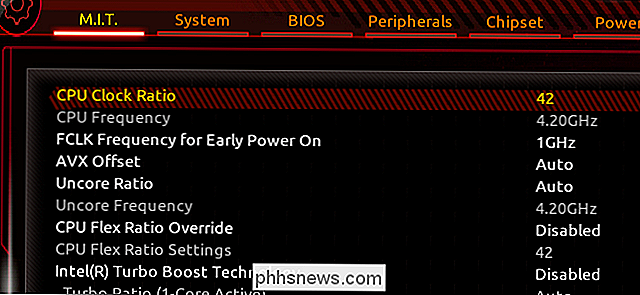
La velocidad de su reloj está determinada por dos cosas: la velocidad del bus (100 MHz en nuestro caso) y la "relación de reloj", o multiplicador (en nuestro caso, 42). Multiplique esos dos valores juntos, y obtendrá la velocidad de reloj de su CPU (en nuestro caso, 4.2GHz).
Para overclockear el sistema, vamos a aumentar el multiplicador, que a su vez aumenta la velocidad del reloj. (Vamos a dejar la velocidad del bus por defecto).
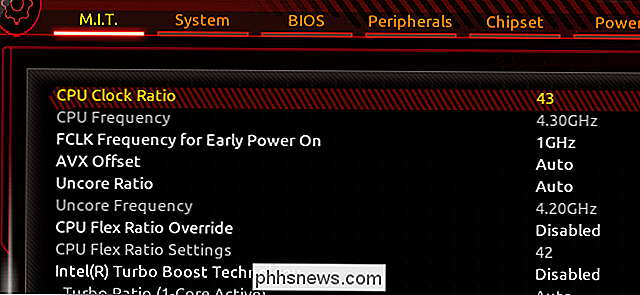
Voy a ajustar la configuración del multiplicador a 43, solo un paso hacia arriba, para elevar la frecuencia máxima a 4.3GHz. Es posible que deba habilitar los cambios en su sistema para permitir realmente que UEFI cambie el multiplicador.
Una vez hecho esto, guarde su configuración UEFI y salga, luego reinicie en su sistema operativo. Puede usar CPU-Z para verificar y asegurarse de que su reloj muestre la nueva frecuencia más alta. En mi caso, puede ver que en los campos de Velocidad y Multiplicador del núcleo de la izquierda están configurados 4.3GHz (dar o recibir algunos hercios cuando la computadora funciona) y 43, respectivamente. También verá la velocidad de stock a la derecha debajo de "Especificación"; esto no cambiará sin importar cuánto haga overclock, y está bien. Solo está enumerando eso como parte del nombre del procesador. Los ajustes en la parte inferior izquierda son los que desea verificar.
(Nota: si ve algo más bajo para Core Speed y Multiplier, puede necesitar comenzar una operación más estresante como su prueba de esfuerzo para hacer que la CPU vaya a su máximo).
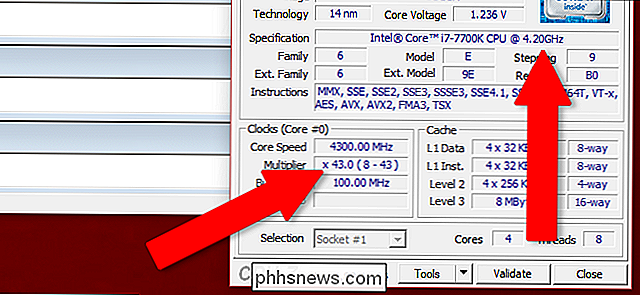
Regrese al Paso Dos y vuelva a ejecutar su prueba de resistencia. Si su sistema es estable a la nueva frecuencia de CPU más alta, repita el Paso Tres y aumente un poco más su multiplicador. Es posible establecerlo tan alto como cree que puede ir (una búsqueda en Google para usuarios con configuraciones similares puede ayudarlo a establecer sus expectativas), pero los baches lentos y constantes son una manera más segura y más precisa de lograr los resultados deseados.
En algún momento, alcanzará un punto de parada. O su computadora se bloqueará durante la prueba de esfuerzo (o la prueba de esfuerzo fallará), o alcanzará la temperatura máxima de la CPU con la que se siente cómodo (para mí, eso suele ser unos 10 grados menos que el valor de Tjmax).
Si sufrió una falla de prueba de choque o de esfuerzo, avance al Paso Cuatro. En el caso (más raro) experimentó su temperatura máxima, saltee el Paso Cuatro y avance al Paso Cinco.
Paso Cuatro: repita hasta la falla, luego Aumente el Voltaje
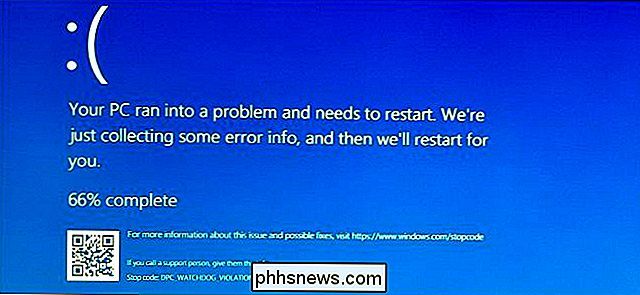
En caso de que no esté claro desde el contexto, la cara frowny significa sucedió algo malo.
Si su prueba de esfuerzo falló o causó que la computadora se bloquee, pero sus temperaturas todavía tienen espacio para subir, puede continuar haciendo overclocking aumentando el voltaje de su CPU. Aumentar el voltaje que la placa base entrega a la CPU a través de la fuente de alimentación debería permitirle estabilizarse a mayor velocidad, aunque también aumentará significativamente sus temperaturas.
Una vez más, vamos a sumergirnos en la UEFI para ajustar esto ajuste. En UEFI de Gigabyte, está bajo MIT> Configuración avanzada de voltaje> Control de voltaje del núcleo de la CPU.

Aquí harás más o menos lo mismo: aumenta el voltaje un poco, repite los pasos dos y tres hasta que tu computadora falle, luego aumenta tu voltaje nuevamente El aumento recomendado es de .05 voltios; nuevamente, los pasos de bebé tardan más, pero obtendrá resultados mucho más confiables.
Vigile la temperatura a medida que pasa por este proceso; una vez más, más aumenta la tensión , más aumentarán tus temperaturas. Si tus pruebas fallan a +2 voltios o más, es posible que simplemente no puedas aumentar el voltaje mientras te mantienes estable. De nuevo, recuerde la "lotería de silicio": es posible que su CPU específica no se comporte exactamente igual que otras con el mismo número de modelo.
Repita los pasos tres y cuatro en una operación por turnos. Aumente el multiplicador, la prueba de esfuerzo, repita hasta que algo se cuelgue, luego aumente el voltaje y la prueba de esfuerzo nuevamente. Eventualmente, llegará a un punto en el que sus temperaturas alcanzarán el nivel máximo con el que se siente cómodo, o sus pruebas de estrés fallarán sistemáticamente y / o harán que la computadora se bloquee. Cuando eso suceda, páselo a su último overclock estable.
Para mí, personalmente, ni siquiera fui capaz de elevar el voltaje: mi overclock estable más alto era de 4.7 GHz, utilizando la configuración de voltaje estándar. Si lo empujé un poco más, alcancé el valor de Tjmax de mi CPU y comenzaría a estrangularlo. El 7700K es un chip muy caliente, así que tiene sentido. Puede encontrar que su chip permite más sobrecarga de overclocking, o puede descubrir que es como yo y solo puede mejorarlo un poco. Todo depende.
Paso cinco: la gran prueba
Ahora que ha alcanzado un punto en el que cree que su overclock se mantiene estable, es hora de someterlo a una última prueba súper rigurosa. Lo que está haciendo aquí es ver si su PC puede funcionar a esta mayor velocidad de reloj y voltaje durante horas y horas. Porque si tiene todos estos problemas para aumentar sus velocidades, las probabilidades son buenas de que quiera usarlas de manera constante.
Vuelva a activar esas funciones de ahorro de energía (si lo desea) y configure su programa de pruebas de esfuerzo para funcionar continuamente Prime95 hará esto automáticamente, es posible que otros programas deban establecerse en un valor de reloj. Varias horas al menos, el tiempo suficiente para que la temperatura más caliente dentro de su PC se estabilice. (Además, si vives en un lugar con temperaturas especialmente altas y no tienes la refrigeración adecuada para la habitación en la que te encuentres, ten en cuenta que la temperatura ambiente podría crear un límite superior más estricto para el overclock durante el verano). Si puede maneja eso sin que el procesador se caliente demasiado, la prueba falle, o todo se cuelgue, tienes un overclock estable como una roca. Si no puede manejarlo, reduzca el multiplicador de su CPU y los valores de voltaje, y vuelva a intentarlo.
Crédito de la imagen: Newegg, Amazon

Cómo desactivar la pantalla de bloqueo Mensaje de respuestas en el iPhone
Cuando recibe un mensaje en su iPhone, aparecerá en la pantalla de bloqueo. Podrías desbloquear tu iPhone y abrir Mensajes para responder, o simplemente puedes responder desde la pantalla de bloqueo. Pero esto significa que cualquier otra persona puede responder a sus mensajes desde la pantalla de bloqueo también.

Cómo seguir los Hashtags en Instagram
Gracias a una nueva función en Instagram, ahora puede seguir los hashtags específicos y obtener las publicaciones principales para que aparezca ese hash en su feed principal. He aquí cómo hacerlo realidad. Comience abriendo la aplicación de Instagram y tocando en la pestaña de búsqueda en la parte inferior.



